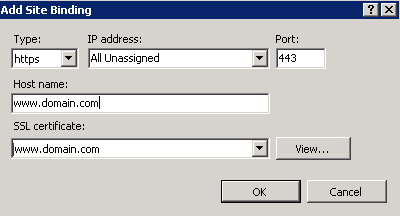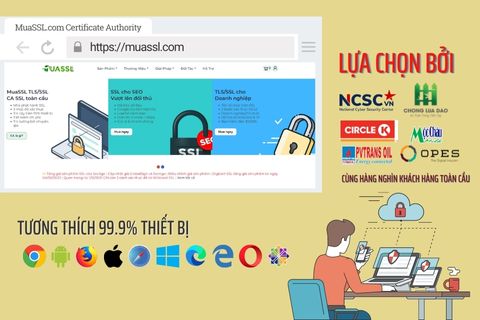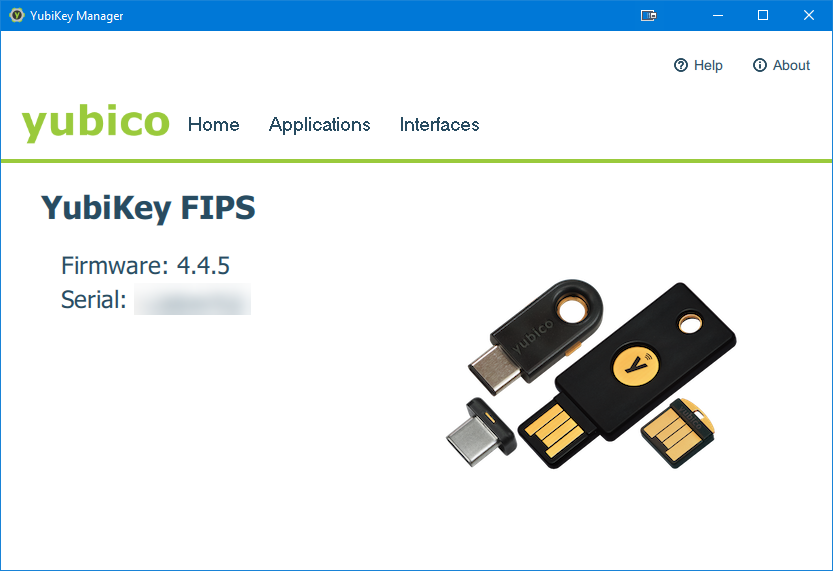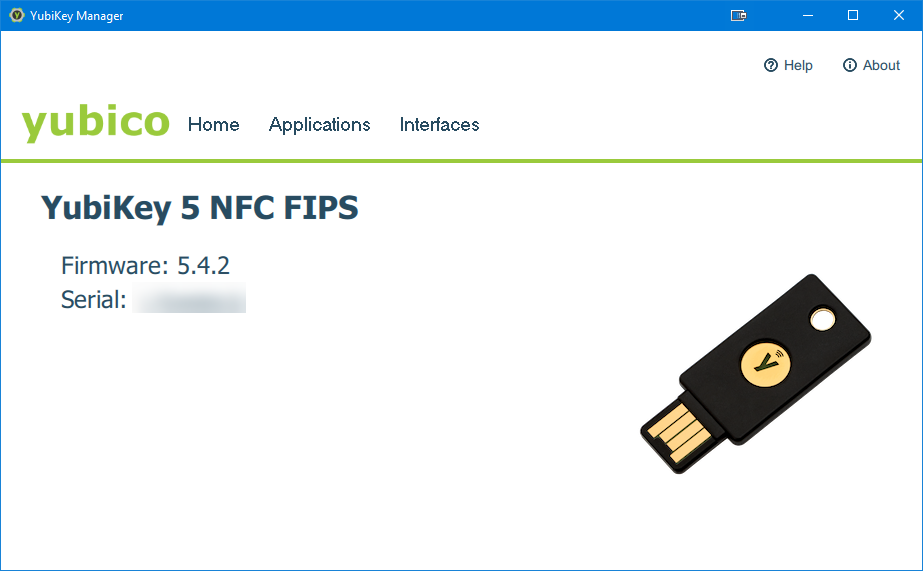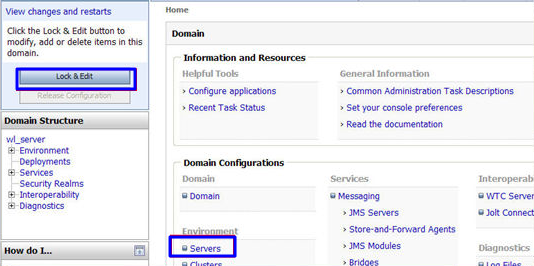Chủ đề
Tìm câu trả lời trong các chủ đềTin tức
Các tin tức & thông báo
Hướng dẫn cài đặt
IIS 7: Cài đặt SSL
Lưu ý: Chỉ thực hiện cài đặt theo hướng dẫn ở đây khi bạn tạo CSR trên máy chủ của bạn
Bước 1: Cài đặt chứng thư số vào IIS
- Nhấn Start > Administrative Tools > Internet Information Services (IIS) Manager
- Từ menu bên trái, nhấp chọn vào tên máy chủ
- Từ menu ở giữa, trong mục Security, nhấp đúp vào mục Server Certificates
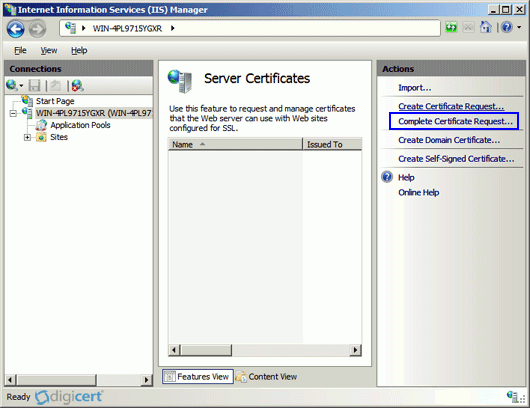
- Từ menu bên phải, chọn Complete Certificate Request
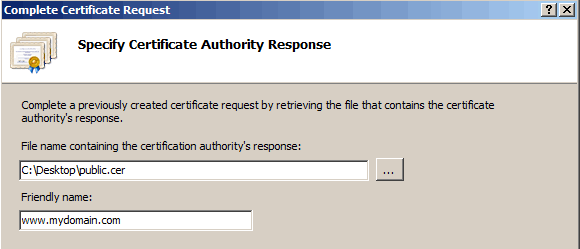
- Chọn đường dẫn đến tập tin tenmien.crt. Nhập vào tên gợi nhớ cho chứng thư số trong mục Friendly name.
Lưu ý: Nếu bạn mua chứng thư số cho nhiều tên miền (SAN hoặc Wildcard), bạn cần phải thêm ký tự * vào đầu của Friendly Name, ví dụ *Tenmien. Khi đó bạn có thể chia sẻ chứng thư số này cho nhiều website được host chung trên máy chủ này.
Bước 2: Cấu hình SSL cho website
- Nhấn Start > Administrative Tools > Internet Information Services (IIS) Manager
Từ menu bên trái, nhấp chọn vào tên máy chủ
Trong mục Sites, chọn website cần cấu hình SSL
Trong menu bên phải, chọn "Bindings..." 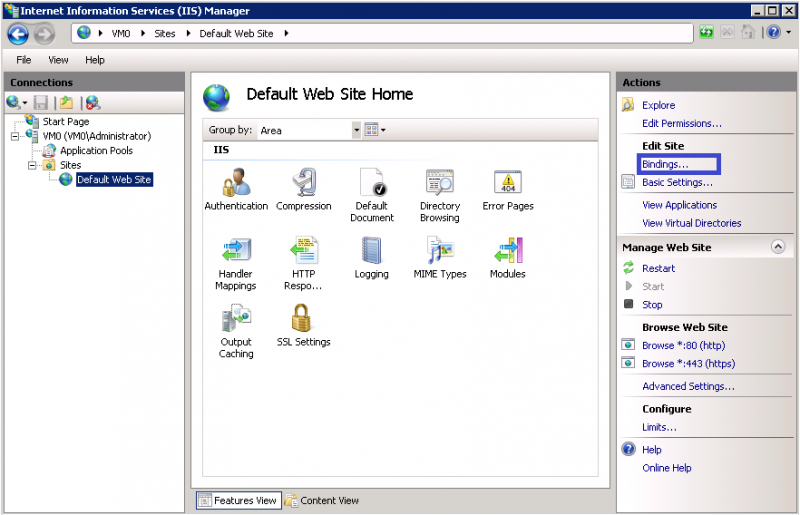
- Trong màn hình Site Bindings, nhấn Add. Lưu ý: Nếu bạn đang gia hạn chứng thư số cho website, thì trong màn hình này, bạn chọn dòng "https" và sau đó nhấn Edit.
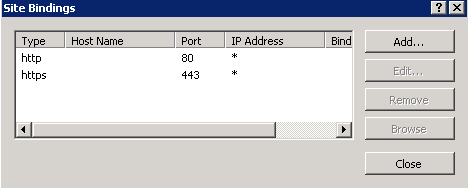
- Trong màn hình Add Site Bindings, chọn "https" trong mục Type, chọn
Port cần chạy SSL (443), nhập vào tên miền của website trong mục Host
Name, cuối cùng chọn chứng thư số vừa cài đặt trong bước trước đó. Sau
đó nhấn OK.